Como transmitir fotos do Google usando o Chromecast
O que saber
- No Windows ou Mac, acesse o site do Google Fotos no Google Chrome, abra o menu de reticências e selecione Elenco.
- No iPhone ou Android, abra o aplicativo Google Fotos, selecione um álbum e toque no Chromecast ícone.
- Para transmitir o Google Fotos a uma smart TV, ela deve ser compatível com o Chromecast e estar na mesma rede Wi-Fi.
Este guia cobre todas as etapas para lançar Imagens e álbuns do Google Fotos para uma TV via Chromecast. Inclui instruções para transmitir de um computador com Windows ou macOS e também apresenta etapas para transmitir o Google Fotos para uma TV de um iPhone, iPad ou dispositivo inteligente Android.
Como transmitir fotos do Google para a TV de um computador
A maneira mais fácil de transmitir conteúdo do Google Fotos de um computador Windows ou Mac é com o Navegador da web Google Chrome. Veja como usar este aplicativo gratuito para transmitir conteúdo com o Chromecast.
-
Abra o navegador Google Chrome em seu computador e vá para a página oficial Site do Google Fotos.

-
Clique Vá para o Google Fotos.
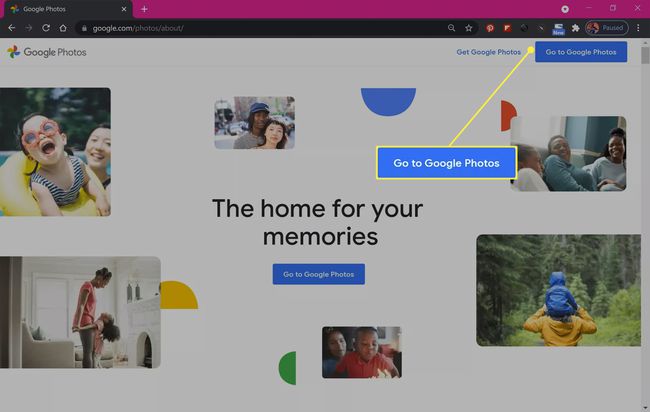
-
Faça login se ainda não estiver.
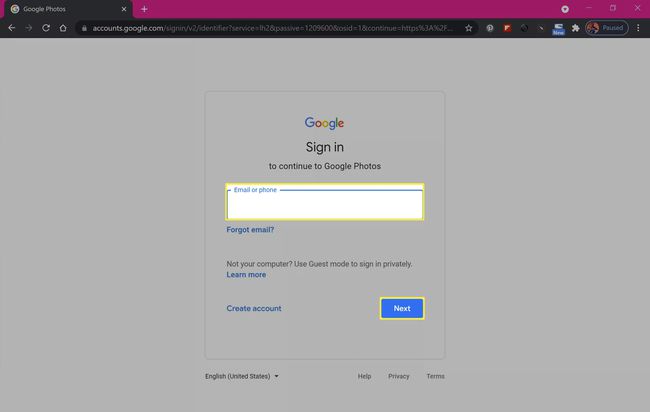
-
Clique no ícone de reticências no canto superior direito do navegador Google Chrome para abrir o menu.
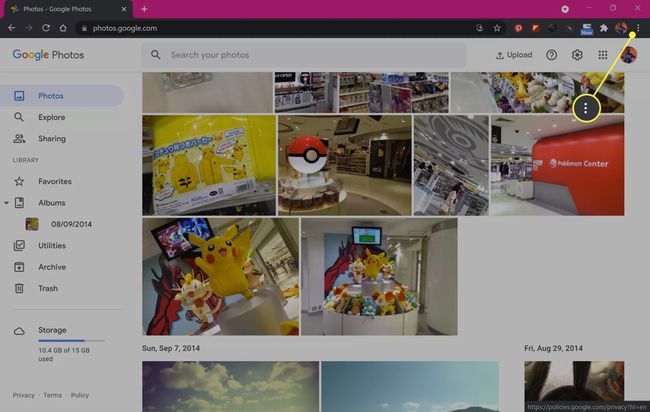
-
Clique Elenco.
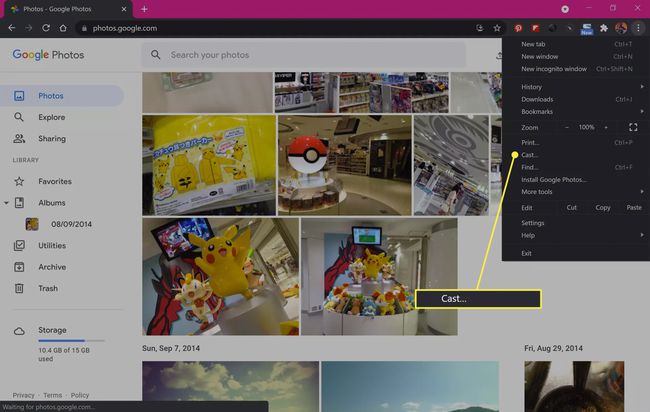
-
Clique no nome do seu dispositivo compatível com Chromecast quando ele aparecer.
Se sua TV ou dispositivo não aparecer, ligue-o e verifique se ele está conectado à sua rede Wi-Fi.
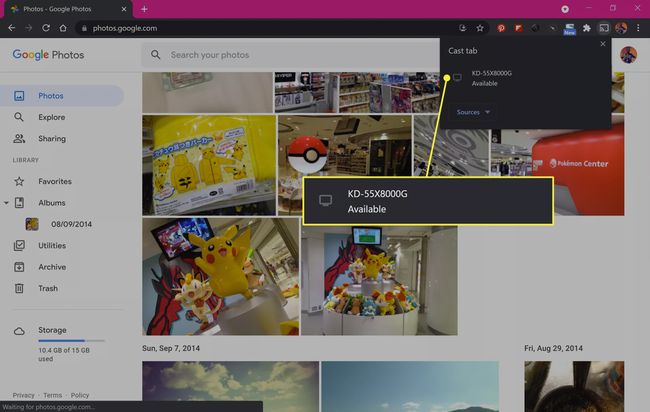
-
A página da web do Google Fotos agora aparecerá na tela da sua TV.
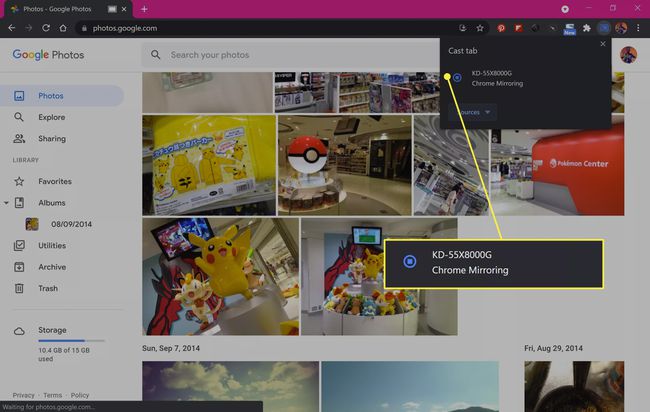
-
Para interromper a transmissão do site, clique nas reticências novamente e selecione Elenco > Pare de lançar.
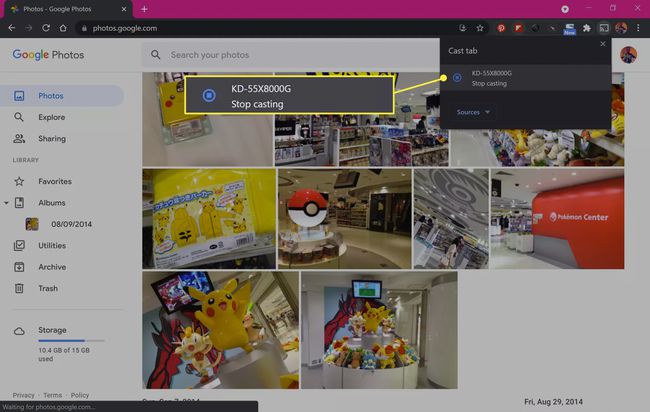
Como transmitir fotos do Google para a TV de iOS e Android
As imagens do Google Fotos também podem ser transmitidas para uma smart TV ou outro dispositivo compatível com Chromecast a partir de um iPhone, iPad ou smartphone ou tablet Android usando o aplicativo oficial do Google Fotos.
Baixe o Google Fotos para:
Abra o aplicativo Google Fotos em seu dispositivo inteligente iOS ou Android e toque em Alterar configuração.
Tocar Permitir acesso a todas as fotos.
-
Tocar Permitir acesso a todas as fotos.

Você precisa conceder acesso total às suas fotos locais para prosseguir com o aplicativo.
Toque em Cópia de segurança opção de fazer upload de todas as fotos do seu dispositivo para os servidores em nuvem do Google Photo. Tocar Não faça backup se você não quiser fazer upload de fotos.
Tocar Biblioteca para acessar as imagens em sua conta na nuvem do Google Fotos.
-
Toque em um álbum de fotos para abri-lo.
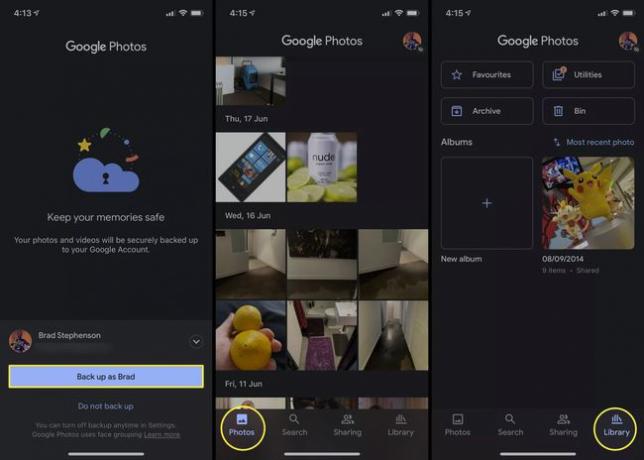
-
Toque em Chromecast ícone no canto superior direito da tela.
O ícone do Chromecast é o que se parece com uma TV com um sinal sem fio em seu canto inferior esquerdo.
-
Tocar OK.
Você só precisará conceder permissão na primeira vez que transmitir para seu dispositivo Chromecast.
Toque em Chromecast ícone novamente.
-
Toque no nome do dispositivo para o qual deseja transmitir o conteúdo do Google Fotos.

-
O logotipo do Google Fotos deve aparecer na sua TV. Toque em uma foto individual no aplicativo Google Fotos em seu smartphone ou tablet para transmiti-la para a tela da TV.
Apenas fotos individuais aparecerão na tela por meio do Chromecast.
Para parar a transmissão, toque no destaque Chromecast ícone.
-
Tocar desconectar.
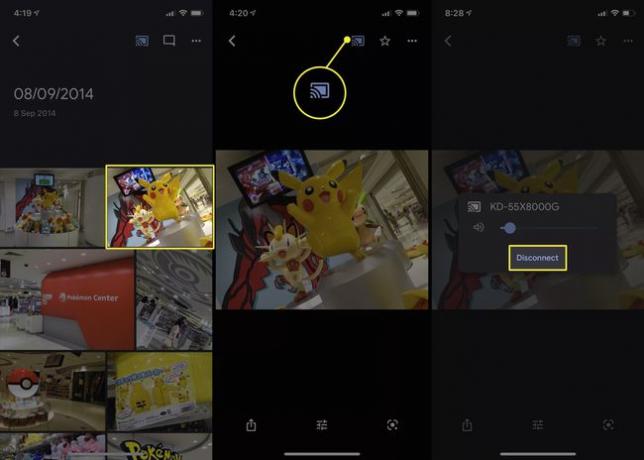
Você pode transmitir uma apresentação de slides do Google Fotos?
Para lançar um apresentação de slides de fotos do Google Fotos para sua TV de um computador ou aplicativo Android, abra uma foto em um álbum, selecione o ícone de reticências e clique em Slideshow.
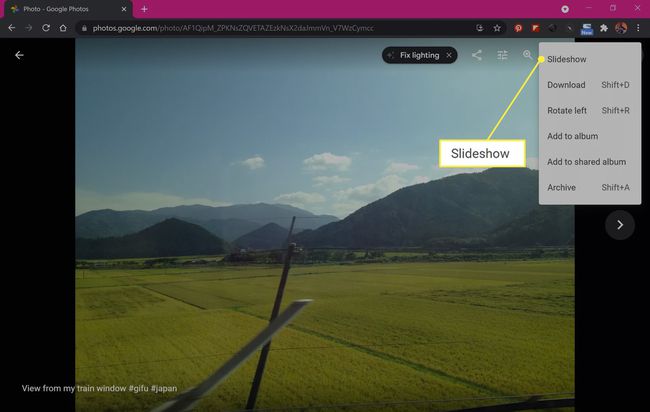
Uma apresentação de slides do álbum atual começará a ser reproduzida imediatamente. Para sair da apresentação de slides, pressione Esc no teclado ou toque na tela e selecione o Voltar seta.
A funcionalidade de apresentação de slides não está disponível no aplicativo iOS Google Fotos, embora você ainda possa deslizar manualmente as fotos em um álbum depois de abrir um para criar a ilusão de uma apresentação de slides.
Como faço para transmitir fotos do Google Drive para minha TV?
Infelizmente, nem o Google Drive O site nem seus aplicativos oferecem suporte ao Chromecast, portanto, não há uma maneira direta de transmitir fotos ou vídeos dele para uma TV com o Chromecast.
A solução mais fácil para esse problema é copiar ou mover seus arquivos para o Google Fotos e transmiti-los para a TV por meio de um dos métodos acima. Outra opção é usar outro método sem fio para espelhar seu dispositivo na TV, como AirPlay da Apple ou espelhar seu computador ou laptop em uma tela de TV conectar sua TV e computador por meio de um cabo HDMI.
Outra maneira de acessar o Google Drive em uma TV é usar um aplicativo de navegador da web para fazer login em sua conta diretamente. A maioria das smart TVs vem com um navegador da web pré-instalado. Alguns consoles de videogame, como o PS4 e PS5 da Sony e o Xbox One e Xbox Series X da Microsoft, também oferecem suporte a aplicativos de navegação na web.
Você pode transmitir fotos do iPhone para o Chromecast?
Além de permitir que você transmita suas imagens do Google Fotos para sua TV, o aplicativo Google Fotos para iOS também oferece suporte para transmissão Chromecast de fotos armazenadas localmente em seu iPhone e iPad.
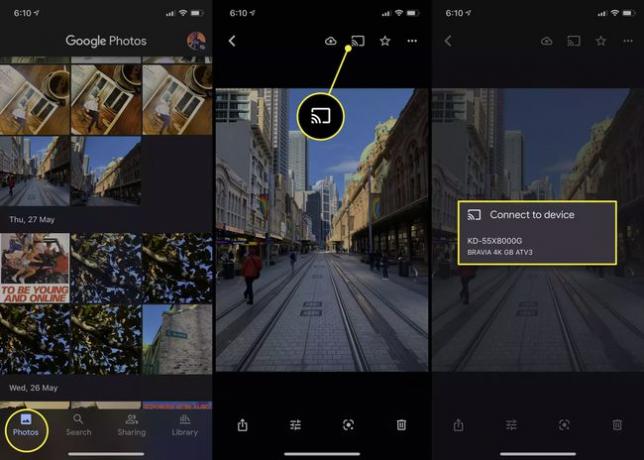
Quer você tenha concedido ao Google Fotos acesso às imagens do seu smartphone ou não, as fotos do seu iPhone ainda podem ser visualizadas no aplicativo por meio da guia Fotos principal. Para transmitir uma foto do iPhone via Chromecast, tudo o que você precisa fazer é tocar em uma foto e, em seguida, tocar no Chromecast ícone e selecione sua TV ou outro dispositivo na lista.
Como posso reproduzir minhas fotos na TV sem o Chromecast?
Existem várias maneiras de ver suas fotos em uma televisão, se ela ou seu dispositivo inteligente não for compatível com o Chromecast.
- Use um cabo HDMI. Você pode usar uma conexão com fio para transmitir seu computador Windows ou Mac para uma tela de TV. Este método também pode funcionar com dispositivos iOS e Android.
- Apple AirPlay. Se você tem uma Apple TV e um iPhone, pode usar a tecnologia AirPlay da própria Apple para transmitir suas fotos para a TV ou espelhar totalmente a tela do seu telefone. Se você tiver um Xbox, há vários aplicativos pagos que podem adicionar suporte AirPlay ao console de jogos.
- Miracast. Miracast é uma tecnologia de fundição sem fio suportado por uma ampla variedade de smartphones, tablets, computadores, TVs inteligentes e consoles de jogos. Seu nome pode variar, mas geralmente é denominado algo como espelhamento, projeção ou compartilhamento de tela.
Perguntas frequentes
-
Como faço para transmitir vídeos do Google Fotos no Chromecast?
Acesse e abra o vídeo do Google Fotos que deseja reproduzir em um navegador da web ou no aplicativo iOS ou Android. Em seguida, transmita o vídeo usando as mesmas etapas acima para exibir imagens em sua TV ou outro dispositivo com suporte para Chromecast.
-
Por que meu Google Fotos não é transmitido para o Chromecast?
Seu dispositivo Chromecast pode não ser detectado se você não vir um ícone de transmissão no aplicativo móvel Google Fotos. Comece desconectando e conectando o dispositivo novamente e verifique se ele está conectado à mesma rede do telefone ou computador que você está usando para acessar o Google Fotos. Se você vir um "não suportado" Mensagem de erro do Chromecast no Chrome, tente correções como reiniciar o dispositivo e o roteador e atualizar ambos, se necessário.
